今天为大家分享PS利用选区功能制作漂亮的相册内页方法,教程很不错,很基础,适合新手来学习想,希望大家喜欢!
步骤
准备好相册素材,要开始了额
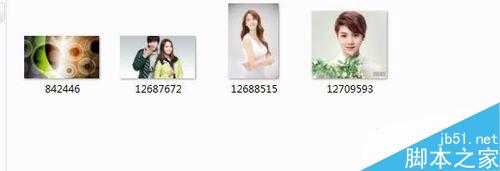
用椭圆选区工具画出圆形,画的不满意可以在选择里选变换选区修改。并羽化10像素

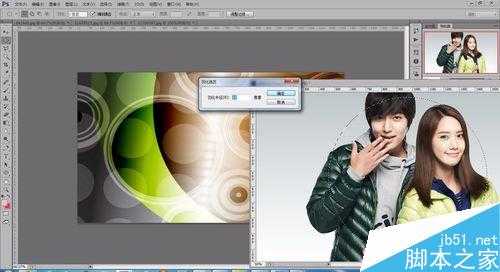
选移动工具把图片移动到另一张图

发现移动过来的图片大了,编辑-变换-缩放(缩放是按SHIFT键等比例缩放)

图片调整到合适位置时鼠标双击
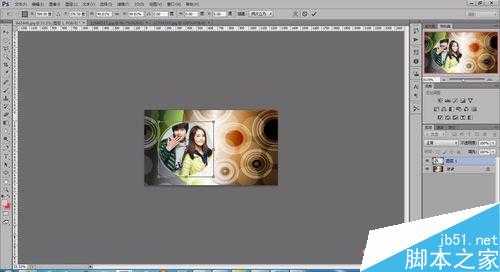
椭圆选框工具,按快捷键SHLFT+ALT+鼠标左键拖出与中心点等比例的圆,并羽化像素

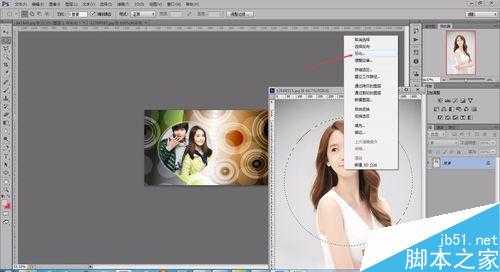
用以上方法移动另一张图,好了,最终效果谢谢观看。

以上就是PS利用选区功能制作漂亮的相册内页方法介绍,操作很简单的,大家学习了吗?希望大家喜欢!